Wil je graag een manier vinden om gemakkelijk alles in je garderobe bij te houden, al je kleding combineren en matchen en outfits maken met behulp van technologie? Het creëren van een kast of kleerkastdatabase, zoals Cher's in 'Clueless', is een fantastische manier om je te helpen herinneren welke items zich achterin de kast verbergen die je niet zo vaak draagt en die je kan helpen in te pakken of je sneller aan te kleden in de kast. ochtend. Een database voor je garderobe kan je zelfs helpen jeuk in te dammen!
Er bestaan gespecialiseerde toepassingen voor de computer en mobiele apparaten, maar omdat Picasa gratis is, mogelijk nog veelzijdiger is en dit project uitstekend kan verwerken, is het een ideale manier om je garderobe gemakkelijk te maken.
Stappen
-
 1 Bereid je voor om al je kleding en accessoires te fotograferen. Zoek een goed verlichte neutrale lege muur of een deur waarop een haak kan worden bevestigd (of maak een tijdelijke over-de-deurhaak vast). Kies bij voorkeur een positie met veel natuurlijk licht. Hang elk stuk afzonderlijk op een hanger.
1 Bereid je voor om al je kleding en accessoires te fotograferen. Zoek een goed verlichte neutrale lege muur of een deur waarop een haak kan worden bevestigd (of maak een tijdelijke over-de-deurhaak vast). Kies bij voorkeur een positie met veel natuurlijk licht. Hang elk stuk afzonderlijk op een hanger. - Misschien wil je elk stuk strijken, maar het is nog niet nodig - het is misschien het beste om gewoon verder te gaan en je database te updaten met individuele items die je echt storen.
- U kunt elk stuk in dezelfde richting op de hangers plaatsen voor een slank effect (de hanger is bijvoorbeeld altijd naar links gericht).
-
 2 Fotografeer elk item en zorg ervoor dat de camera scherpstelt. Gebruik de flitser van de camera niet (u kunt de verlichting later aanpassen in Picasa). Probeer elk artikel zo in te lijsten dat er een beetje lege ruimte omheen is. Sommige specifieke dingen om naar te kijken zijn onder andere:
2 Fotografeer elk item en zorg ervoor dat de camera scherpstelt. Gebruik de flitser van de camera niet (u kunt de verlichting later aanpassen in Picasa). Probeer elk artikel zo in te lijsten dat er een beetje lege ruimte omheen is. Sommige specifieke dingen om naar te kijken zijn onder andere: - Voor schoenen: zoek een goed verlichte strook met heldere vloerruimte, bij voorkeur met veel natuurlijk licht. Plaats elk paar in een 'V'-vorm en fotografeer zodanig dat je een schoen vanaf de voorkant en een schoen vanaf de zijkant kunt zien en ga dan verder zoals hierboven aangegeven.
- Voor portemonnees: Hang direct aan de deur of muurhaak en fotografeer zoals hierboven aangegeven.
-
 3 Je kunt ook foto's van nieuwe kleding direct van de websites van de winkels opslaan! Klik met de rechtermuisknop en selecteer 'opslaan als' of maak een schermafbeelding (met de knop 'Print Screen' op uw toetsenbord) en snijd de afbeelding bij. Dit is het beste voor elke nieuwe kleding die je aanschaft nadat je je database hebt gestart, en het zal het heel gemakkelijk maken om op de hoogte te blijven.
3 Je kunt ook foto's van nieuwe kleding direct van de websites van de winkels opslaan! Klik met de rechtermuisknop en selecteer 'opslaan als' of maak een schermafbeelding (met de knop 'Print Screen' op uw toetsenbord) en snijd de afbeelding bij. Dit is het beste voor elke nieuwe kleding die je aanschaft nadat je je database hebt gestart, en het zal het heel gemakkelijk maken om op de hoogte te blijven. -
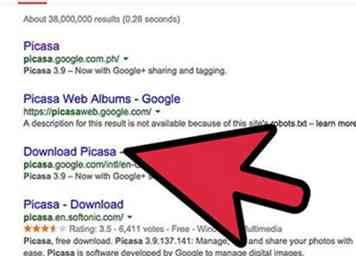 4 Download Picasa. U kunt Picasa gratis downloaden op http://picasa.google.com/. Na installatie downloadt u het op uw computer.
4 Download Picasa. U kunt Picasa gratis downloaden op http://picasa.google.com/. Na installatie downloadt u het op uw computer. -
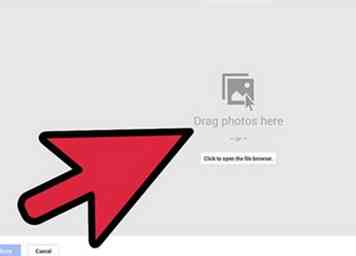 5 Importeer uw foto's naar Picasa.
5 Importeer uw foto's naar Picasa. -
 6 Bewerk uw foto's in Picasa. Dubbelklik op een afbeelding om te starten. Gebruik de 'neutrale kleurenkiezer' op het tabblad 'Afstemmen' (naar links) en kies een lege muur (of deur) naast het hangende artikel. Misschien wil je spelen met de schuifregelaar 'Hoogtepunten'. Gebruik op het tabblad 'Basisverbeteringen' de functie 'Rechttrekken' om uw foto te oriënteren, 'Bijsnijden' om zoveel mogelijk omringende afleidingen weg te snijden en tot slot 'Auto-contrast' om de kleuren van het artikel naar voren te brengen. Als het artikel detaillering of textuur heeft die niet gemakkelijk in de foto te zien is, past u de schuifregelaar 'Invullicht' naar rechts aan totdat u de functies van het artikel beter kunt onderscheiden.
6 Bewerk uw foto's in Picasa. Dubbelklik op een afbeelding om te starten. Gebruik de 'neutrale kleurenkiezer' op het tabblad 'Afstemmen' (naar links) en kies een lege muur (of deur) naast het hangende artikel. Misschien wil je spelen met de schuifregelaar 'Hoogtepunten'. Gebruik op het tabblad 'Basisverbeteringen' de functie 'Rechttrekken' om uw foto te oriënteren, 'Bijsnijden' om zoveel mogelijk omringende afleidingen weg te snijden en tot slot 'Auto-contrast' om de kleuren van het artikel naar voren te brengen. Als het artikel detaillering of textuur heeft die niet gemakkelijk in de foto te zien is, past u de schuifregelaar 'Invullicht' naar rechts aan totdat u de functies van het artikel beter kunt onderscheiden. -
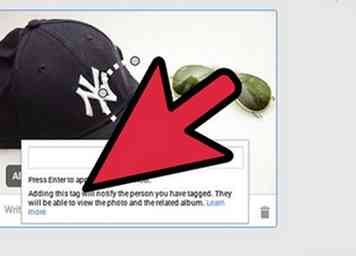 7 Tag de foto's in Picasa. Gebruik het gereedschap 'Tag' rechts (als het niet zichtbaar is, selecteer 'Tags' onder 'Bekijken' in de werkbalk), voeg beschrijvende woorden toe voor elk item. Tag elk artikel met 'kledingkast', zodat je het gemakkelijker kunt onderscheiden van de rest van je foto's.
7 Tag de foto's in Picasa. Gebruik het gereedschap 'Tag' rechts (als het niet zichtbaar is, selecteer 'Tags' onder 'Bekijken' in de werkbalk), voeg beschrijvende woorden toe voor elk item. Tag elk artikel met 'kledingkast', zodat je het gemakkelijker kunt onderscheiden van de rest van je foto's. - Neem korte tags op voor kleuren, stof, type artikel (bijv. 'Rok', 'blouse'), seizoenen, ontwerper, winkel en alle voorwaarden die u persoonlijk gebruikt om het artikel te beschrijven (bijvoorbeeld 'eerste date', 'favoriet ',' Mike's bruiloft ').
- Het belangrijkste is om elk item te taggen met alle contexten waarin je het zou dragen (bijvoorbeeld 'werk', 'casual', 'chic', 'formeel', 'club', 'school').
- U kunt meerdere tags opnemen voor elke categorie (bijvoorbeeld 'blouse', 'shirt' en 'top'; 'zomer' en 'lente'), maar zorg ervoor dat u ze allemaal als afzonderlijke tags opneemt. Je kunt later meer tags toevoegen!
- Je kunt je foto's ook labelen met 'behoefteverandering', 'doneren', 'moet worden gerepareerd' of 'moet worden schoongemaakt', zodat je weet wat je moet meenemen op weg naar de kringloopwinkel of de stomerij.
-
 8 Collages van outfitfoto's maken. Selecteer in de weergave 'Bibliotheek' meerdere miniaturen om outfits te maken met de functie 'Afbeeldingencollage' (onder 'Maken'). U kunt de zoekbalk gebruiken om tegelijkertijd naar meerdere tags te zoeken (bijvoorbeeld 'zomerwerk groen'). Selecteer meerdere items door de CONTROL-toets op het toetsenbord ingedrukt te houden terwijl u klikt. U kunt alleen meerdere items selecteren als ze allemaal in dezelfde map staan, maar u kunt ook meer items toevoegen aan uw collage (door op het tabblad 'Clips' aan de linkerkant te klikken en 'Meer verkrijgen' te selecteren).
8 Collages van outfitfoto's maken. Selecteer in de weergave 'Bibliotheek' meerdere miniaturen om outfits te maken met de functie 'Afbeeldingencollage' (onder 'Maken'). U kunt de zoekbalk gebruiken om tegelijkertijd naar meerdere tags te zoeken (bijvoorbeeld 'zomerwerk groen'). Selecteer meerdere items door de CONTROL-toets op het toetsenbord ingedrukt te houden terwijl u klikt. U kunt alleen meerdere items selecteren als ze allemaal in dezelfde map staan, maar u kunt ook meer items toevoegen aan uw collage (door op het tabblad 'Clips' aan de linkerkant te klikken en 'Meer verkrijgen' te selecteren). - Plaats de clips op het canvas aan de rechterkant.
- Vergeet niet op 'Collage maken' (linksonder) te klikken als je klaar bent!
- Tag je outfits met beschrijvende woorden. U kunt de collages van uw outfit labelen met de datum waarop ze zijn gedragen.
-
 9 Zoek eenvoudig naar je Picasa-georganiseerde garderobe. Leun achterover, open uw database en u kunt nu met gemak zoeken naar de perfecte outfit!
9 Zoek eenvoudig naar je Picasa-georganiseerde garderobe. Leun achterover, open uw database en u kunt nu met gemak zoeken naar de perfecte outfit! - Zoek naar specifieke items om te dragen of om te matchen met de tags die je hebt gemaakt.
 Minotauromaquia
Minotauromaquia
 1 Bereid je voor om al je kleding en accessoires te fotograferen. Zoek een goed verlichte neutrale lege muur of een deur waarop een haak kan worden bevestigd (of maak een tijdelijke over-de-deurhaak vast). Kies bij voorkeur een positie met veel natuurlijk licht. Hang elk stuk afzonderlijk op een hanger.
1 Bereid je voor om al je kleding en accessoires te fotograferen. Zoek een goed verlichte neutrale lege muur of een deur waarop een haak kan worden bevestigd (of maak een tijdelijke over-de-deurhaak vast). Kies bij voorkeur een positie met veel natuurlijk licht. Hang elk stuk afzonderlijk op een hanger.  2 Fotografeer elk item en zorg ervoor dat de camera scherpstelt. Gebruik de flitser van de camera niet (u kunt de verlichting later aanpassen in Picasa). Probeer elk artikel zo in te lijsten dat er een beetje lege ruimte omheen is. Sommige specifieke dingen om naar te kijken zijn onder andere:
2 Fotografeer elk item en zorg ervoor dat de camera scherpstelt. Gebruik de flitser van de camera niet (u kunt de verlichting later aanpassen in Picasa). Probeer elk artikel zo in te lijsten dat er een beetje lege ruimte omheen is. Sommige specifieke dingen om naar te kijken zijn onder andere:  3 Je kunt ook foto's van nieuwe kleding direct van de websites van de winkels opslaan! Klik met de rechtermuisknop en selecteer 'opslaan als' of maak een schermafbeelding (met de knop 'Print Screen' op uw toetsenbord) en snijd de afbeelding bij. Dit is het beste voor elke nieuwe kleding die je aanschaft nadat je je database hebt gestart, en het zal het heel gemakkelijk maken om op de hoogte te blijven.
3 Je kunt ook foto's van nieuwe kleding direct van de websites van de winkels opslaan! Klik met de rechtermuisknop en selecteer 'opslaan als' of maak een schermafbeelding (met de knop 'Print Screen' op uw toetsenbord) en snijd de afbeelding bij. Dit is het beste voor elke nieuwe kleding die je aanschaft nadat je je database hebt gestart, en het zal het heel gemakkelijk maken om op de hoogte te blijven. 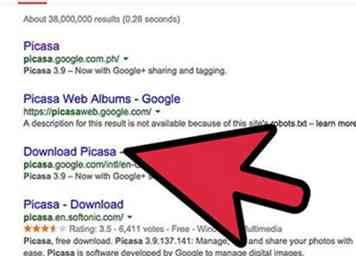 4 Download Picasa. U kunt Picasa gratis downloaden op http://picasa.google.com/. Na installatie downloadt u het op uw computer.
4 Download Picasa. U kunt Picasa gratis downloaden op http://picasa.google.com/. Na installatie downloadt u het op uw computer. 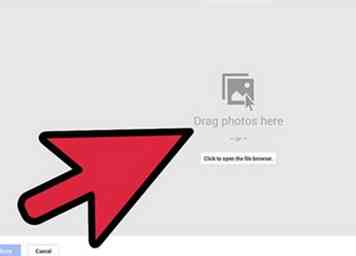 5 Importeer uw foto's naar Picasa.
5 Importeer uw foto's naar Picasa.  6 Bewerk uw foto's in Picasa. Dubbelklik op een afbeelding om te starten. Gebruik de 'neutrale kleurenkiezer' op het tabblad 'Afstemmen' (naar links) en kies een lege muur (of deur) naast het hangende artikel. Misschien wil je spelen met de schuifregelaar 'Hoogtepunten'. Gebruik op het tabblad 'Basisverbeteringen' de functie 'Rechttrekken' om uw foto te oriënteren, 'Bijsnijden' om zoveel mogelijk omringende afleidingen weg te snijden en tot slot 'Auto-contrast' om de kleuren van het artikel naar voren te brengen. Als het artikel detaillering of textuur heeft die niet gemakkelijk in de foto te zien is, past u de schuifregelaar 'Invullicht' naar rechts aan totdat u de functies van het artikel beter kunt onderscheiden.
6 Bewerk uw foto's in Picasa. Dubbelklik op een afbeelding om te starten. Gebruik de 'neutrale kleurenkiezer' op het tabblad 'Afstemmen' (naar links) en kies een lege muur (of deur) naast het hangende artikel. Misschien wil je spelen met de schuifregelaar 'Hoogtepunten'. Gebruik op het tabblad 'Basisverbeteringen' de functie 'Rechttrekken' om uw foto te oriënteren, 'Bijsnijden' om zoveel mogelijk omringende afleidingen weg te snijden en tot slot 'Auto-contrast' om de kleuren van het artikel naar voren te brengen. Als het artikel detaillering of textuur heeft die niet gemakkelijk in de foto te zien is, past u de schuifregelaar 'Invullicht' naar rechts aan totdat u de functies van het artikel beter kunt onderscheiden. 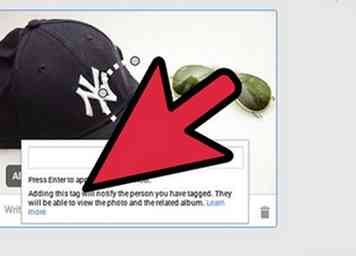 7 Tag de foto's in Picasa. Gebruik het gereedschap 'Tag' rechts (als het niet zichtbaar is, selecteer 'Tags' onder 'Bekijken' in de werkbalk), voeg beschrijvende woorden toe voor elk item. Tag elk artikel met 'kledingkast', zodat je het gemakkelijker kunt onderscheiden van de rest van je foto's.
7 Tag de foto's in Picasa. Gebruik het gereedschap 'Tag' rechts (als het niet zichtbaar is, selecteer 'Tags' onder 'Bekijken' in de werkbalk), voeg beschrijvende woorden toe voor elk item. Tag elk artikel met 'kledingkast', zodat je het gemakkelijker kunt onderscheiden van de rest van je foto's.  8 Collages van outfitfoto's maken. Selecteer in de weergave 'Bibliotheek' meerdere miniaturen om outfits te maken met de functie 'Afbeeldingencollage' (onder 'Maken'). U kunt de zoekbalk gebruiken om tegelijkertijd naar meerdere tags te zoeken (bijvoorbeeld 'zomerwerk groen'). Selecteer meerdere items door de CONTROL-toets op het toetsenbord ingedrukt te houden terwijl u klikt. U kunt alleen meerdere items selecteren als ze allemaal in dezelfde map staan, maar u kunt ook meer items toevoegen aan uw collage (door op het tabblad 'Clips' aan de linkerkant te klikken en 'Meer verkrijgen' te selecteren).
8 Collages van outfitfoto's maken. Selecteer in de weergave 'Bibliotheek' meerdere miniaturen om outfits te maken met de functie 'Afbeeldingencollage' (onder 'Maken'). U kunt de zoekbalk gebruiken om tegelijkertijd naar meerdere tags te zoeken (bijvoorbeeld 'zomerwerk groen'). Selecteer meerdere items door de CONTROL-toets op het toetsenbord ingedrukt te houden terwijl u klikt. U kunt alleen meerdere items selecteren als ze allemaal in dezelfde map staan, maar u kunt ook meer items toevoegen aan uw collage (door op het tabblad 'Clips' aan de linkerkant te klikken en 'Meer verkrijgen' te selecteren).  9 Zoek eenvoudig naar je Picasa-georganiseerde garderobe. Leun achterover, open uw database en u kunt nu met gemak zoeken naar de perfecte outfit!
9 Zoek eenvoudig naar je Picasa-georganiseerde garderobe. Leun achterover, open uw database en u kunt nu met gemak zoeken naar de perfecte outfit!